Інтеграція з Prom.ua
Платформа Shop-Express дозволяє легко та швидко підключити канал продажів у вигляді маркетплейсу Prom до інтернет-магазину, що дозволить розширити канал збуту та підвищити показники продажів інтернет-магазину.
Створення облікового запису в маркетплейсі Prom
Перш за все потрібно створити обліковий запис в маркетплейсі Prom. Для цього потрібно перейти за посиланням та натиснути на кнопку «Зареєструватися», в разі, якщо бокова панель створення облікового запису в маркетплейсі Prom не з'явилась.
Наступним кроком з'явиться бокова панель створення облікового запису в маркетплейсі Prom. В цій боковій панелі потрібно ввести ім'я 1, прізвище 2, номер мобільного телефону 3, за потреби можна отримувати цікаві пропозиції від prom.ua, натиснувши на відповідний чекбокс 4. Ввівши всі необхідні дані, натисніть на кнопку «Зареєструватися».
Після цього потрібно ввести код, який надійде на вказаний раніше номер мобільного телефону. Ввівши код, натисніть на кнопку «Підтвердити».
Далі потрібно ввести Email адресу та натиснути на кнопку «Далі».
Наступним кроком потрібно створити пароль згідно з рекомендаціями, що знаходяться нижче поля «Введіть новий пароль». Ввівши пароль, натисніть на кнопку «Далі».
Останнім кроком залишилось ввести назву нашого інтернет-магазину та натиснути на кнопку «Зареєструватися».
Обліковий запис в маркетплейсі Prom буде успішно створено. Залишилось лише створити фід даних товарів інтернет-магазину та імпортувати товари з цього фіду даних до маркетплейса Prom.
Створення та завантаження фіду даних товарів інтернет-магазину до маркетплейса Prom
Щоб створити фід даних товарів інтернет-магазину, потрібно перейти до меню «Інтеграції» в системі управління сайтом. Далі потрібно натиснути на кнопку «ПІДКЛЮЧИТИ» біля «Prom».
Після цього відбудеться перехід до сторінки створення товарного фіду для маркетплейса Prom. Розглянемо детальніше налаштування сторінки створення товарного фіду для маркетплейса Prom.
На цій сторінці зображено кількість товарів 1, категорій 2, виробників, тобто брендів 3, що потраплять до фіду даних товарів інтернет-магазину. Можна вибрати, які товари потраплять до фіду даних, а саме: тільки доступні товари 4 або всі товари 5. За потреби можна використовувати назву варіанта товару 6 та/або групувати варіанти товарів 7 інтернет-магазину, які потраплять до фіду даних, натиснувши на відповідний перемикач. Також можна вибрати, які категорії 8 та виробники, тобто бренди 9 потраплять до фіду даних товарів інтернет-магазину за допомогою відповідних меню. Якщо залишити ці меню порожніми, у фід даних товарів інтернет-магазину потраплять всі наявні в інтернет-магазині категорії та бренди. За потреби можна створити «Портальну категорію», натиснувши на кнопку «Створити категорію» 10.
Портальна категорія – це категорія товарів маркетплейсу Prom яка буде відповідати певній категорії або категоріям товарів інтернет-магазину.
Також можна створити «Спеціальні характеристики», натиснувши на кнопку «Додати» 11.
Спеціальна характеристика – це певна характеристика товару маркетплейсу Prom для якої встановлено відповідність певної характеристики або характеристик товарів інтернет-магазину.
Створені спеціальні характеристики можна редагувати або видалити, натиснувши на меню додаткових дій 12. За потреби можна виключити потрапляння до фіду даних певних характеристик товарів інтернет-магазину за допомогою меню «Вибрані характеристики» 13. Якщо залишити це меню порожнім, до фіду даних потраплять всі наявні характеристики товарів інтернет-магазину. За допомогою меню «Ціна» 14 можна збільшити або зменшити ціни товарів, що потраплять до фіду даних, на певний відсоток 15. Аналогічно, використовуючи меню «Акційна ціна» 16 можна збільшити або зменшити акційні ціни товарів, що потраплять до фіду даних, на певний відсоток 17. Можна вибрати які саме зображення потраплять до фіду даних товарів інтернет-магазину у випадку товару без варіантів натиснувши на меню «Зображення товару» 18. Можна вибрати основне, додаткове та зображення з галереї товару. Також можна вибрати основне, додаткове та зображення з галереї для варіанта товару 19 та для товару 20, які потраплять до фіду даних товарів інтернет-магазину.
Закінчивши з налаштуваннями натисніть на кнопку «ЗБЕРЕГТИ», щоб створити фід даних товарів інтернет-магазину.
Після цього з'явиться спливаюче вікно з посиланнями на фід даних товарів інтернет-магазину для всіх мовних версій сайту інтернет-магазину. Посилання на фід даних товарів інтернет-магазину можна скопіювати за допомогою кнопки «Скопіювати» 1 чи перейти до файлу фідів даних товарів інтернет-магазину, натиснувши на кнопку «Показати на сайті» 2.
Слід зазначити, що посилання на фіди даних товарів певних мовних версій сайту інтернет-магазину знаходяться на сторінці редагування товарного фіду Prom в блоці «Фіди даних».
Створений фід даних товарів інтернет-магазину для маркетплейсу Prom знаходиться в блоці «Підключені». За потреби створений фід товарів для маркетплейса Prom можна редагувати, натиснувши на кнопку «Редагувати» 1 або видалити за допомогою кнопки «Видалити» 2.
Отже, ми створили та скопіювали посилання на потрібні фіди даних товарів інтернет-магазину, тепер залишилось лише перейти до меню «Товари та послуги → Імпорт» в системі управління інтернет-магазином Prom.
Знаходячись в цьому меню необхідно вибрати тип завантаження файлу з сервера 1, тобто за скопійованим раніше посиланням. Також можна вибрати завантаження файлу з комп'ютера 2, але в цьому випадку неможливо автоматично оновлювати фід даних товарів інтернет-магазину. Далі потрібно ввести посилання на фід даних товарів інтернет-магазину в поле «Введіть посилання» 3. За потреби можна додати ще одне посилання на товари іншої мовної версії сайту інтернет-магазину, натиснувши на кнопку «Додати посилання» 4. Також можна видалити додане за допомогою кнопки «Додати посилання» поле, натиснувши на кнопку «Видалити» 5. Також ви можете додати примітку до фіду даних, натиснувши на відповідну кнопку 6. Ця примітка відповідає за умови продажу товарів та відмічається в товарному фіді як поле «sales_notes».
Наступним кроком потрібно вибрати інформацію про товари з фіду даних товарів інтернет-магазину, яка буде імпортована в маркетплейс Prom в блоці «Інформація, яку потрібно оновити» 7. Також можна встановити загальні налаштування 8, а саме: «Оновити примусово», тобто у випадку збігу товару з маркетплейса Prom та товару з фіду даних інтернет-магазину, інформація товару з маркетплейса Prom буде замінена на інформацію товару інтернет-магазину, «Завантажити позиції «В наявності»», тобто створюватися та оновлюватися будуть лише товари зі статусом «В наявності».
За потреби можна змінити статус товарів, яких немає в фіду даних інтернет-магазину в блоці «Статус товарів, яких немає в файлі». Також можна встановити термін автоматичного оновлення товарів з фіду даних інтернет-магазину в блоці «Автоматичне оновлення посилання».
Слід зазначити, що автоматичне оновлення товарів доступно лише у випадку використання посилання на фід даних товарів інтернет-магазину. Це зручна опція, оскільки можна оновити налаштування товарного фіду для маркетплейса Prom в системі управління сайтом. В цьому випадку налаштування імпорту товарів інтернет-магазину до маркетплейса Prom буде автоматично змінено та оновлено в маркетплейсі Prom.
Закінчивши з налаштуваннями імпорту, натисніть на кнопку «Зберегти налаштування». Щоб почати імпорт товарів з фіду даних інтернет-магазину натисніть на кнопку «Почати імпорт».
Далі з'явиться спливаюче вікно підтвердження налаштування імпорту товарів з фіду даних інтернет-магазину. Натисніть на кнопку «Продовжити імпорт», щоб розпочати імпорт товарів з фіду даних інтернет-магазину.
В разі вдалого імпорту можна переглянути подробиці про імпорт.
Фід даних товарів інтернет-магазину було успішно імпортовано до маркетплейса Prom, таким чином було додано канал продажів через маркетплейс Prom до інтернет-магазину.
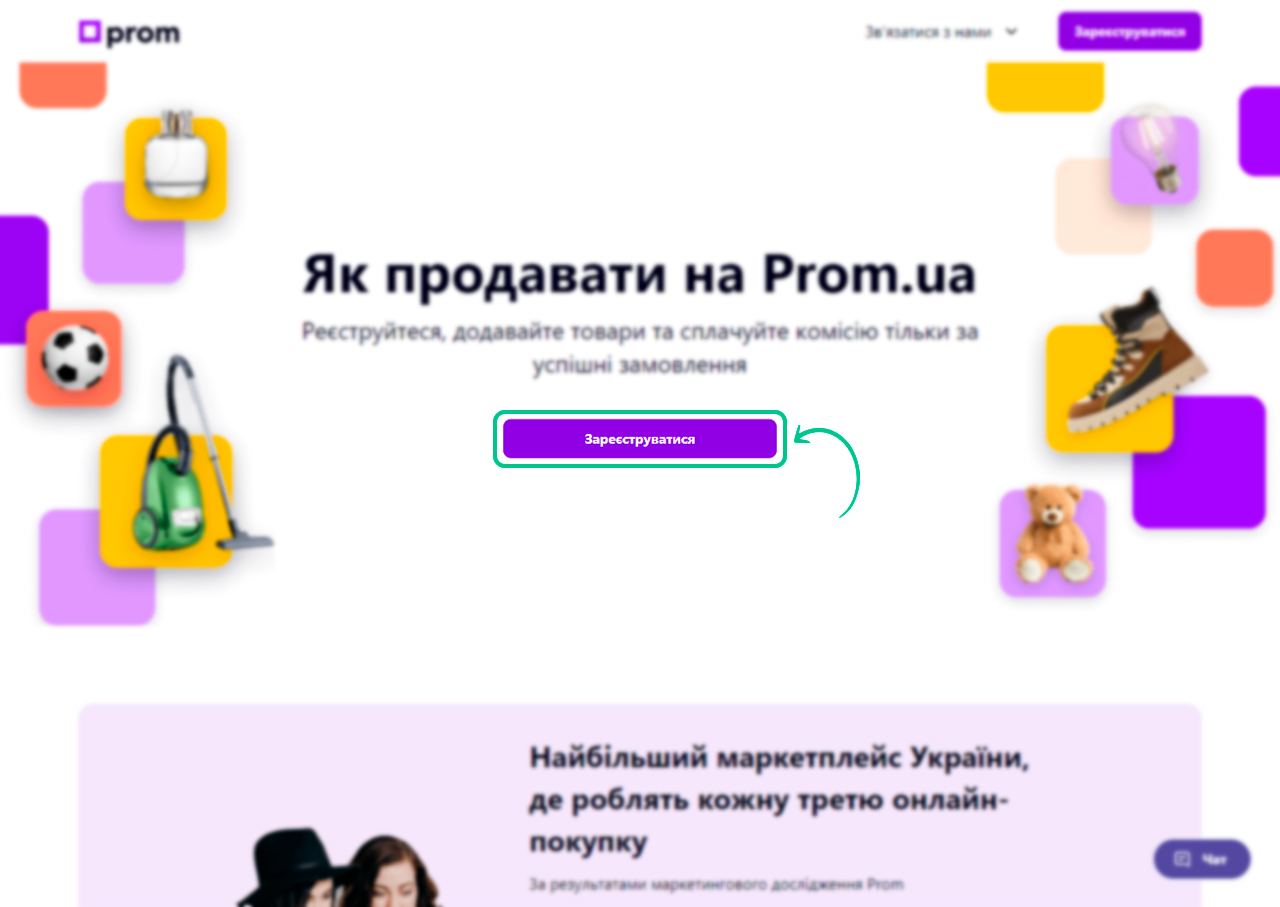
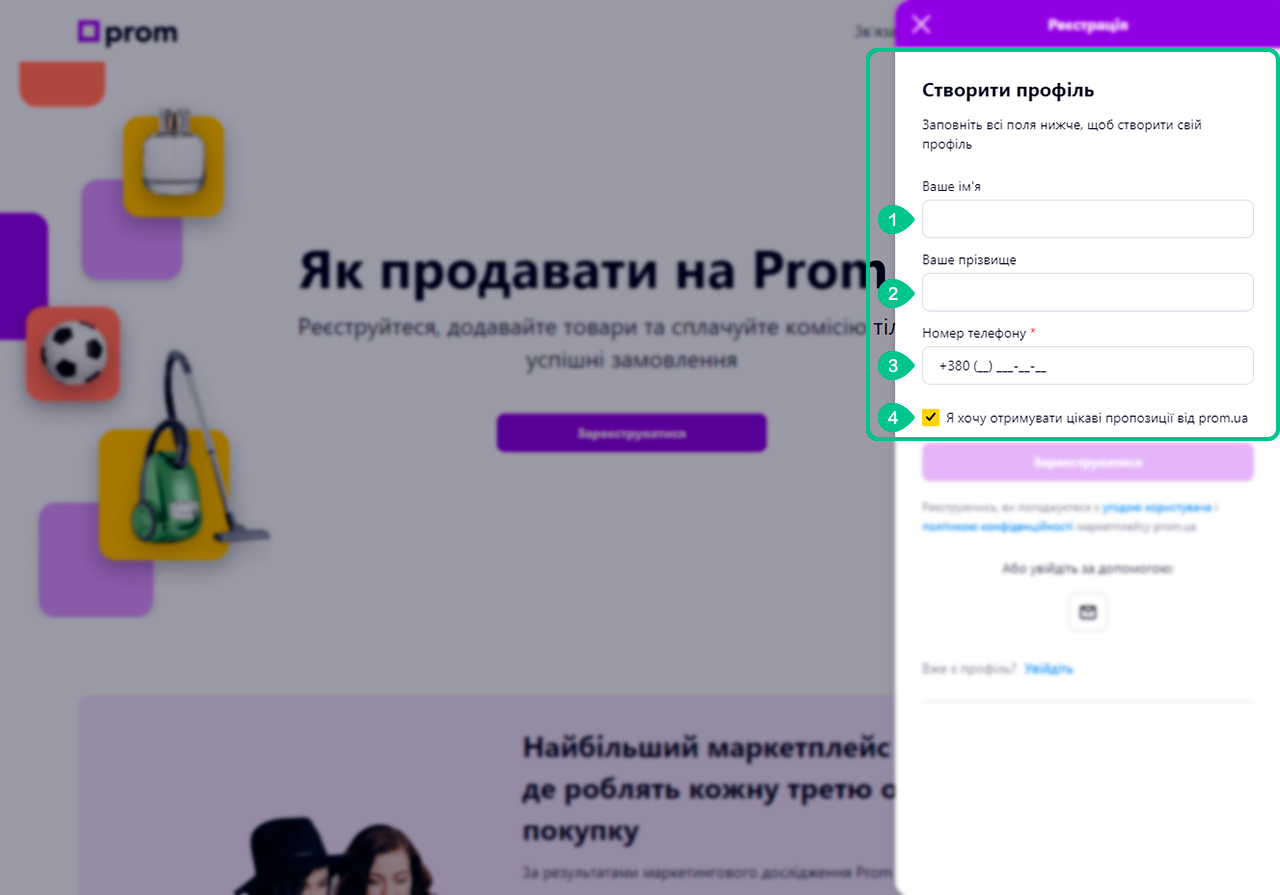
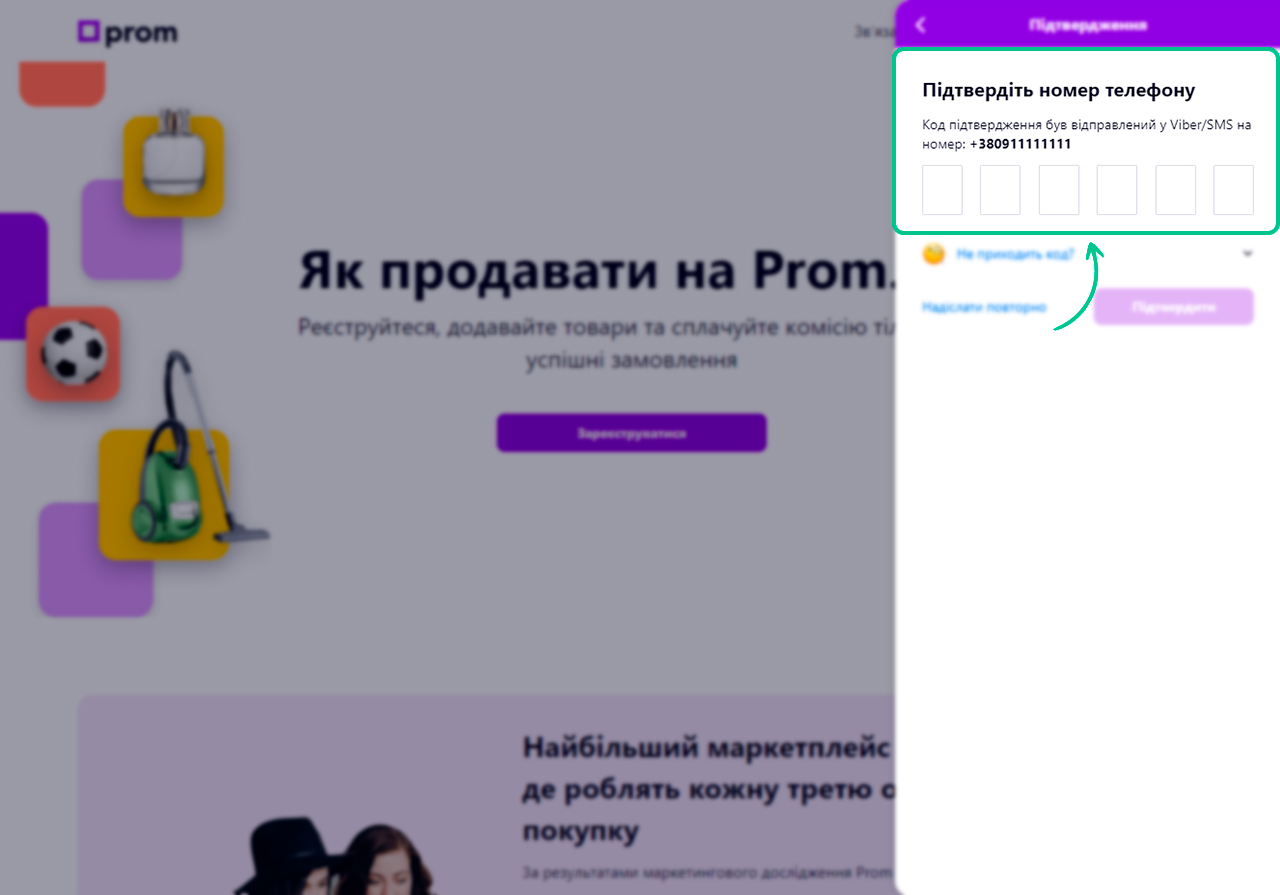
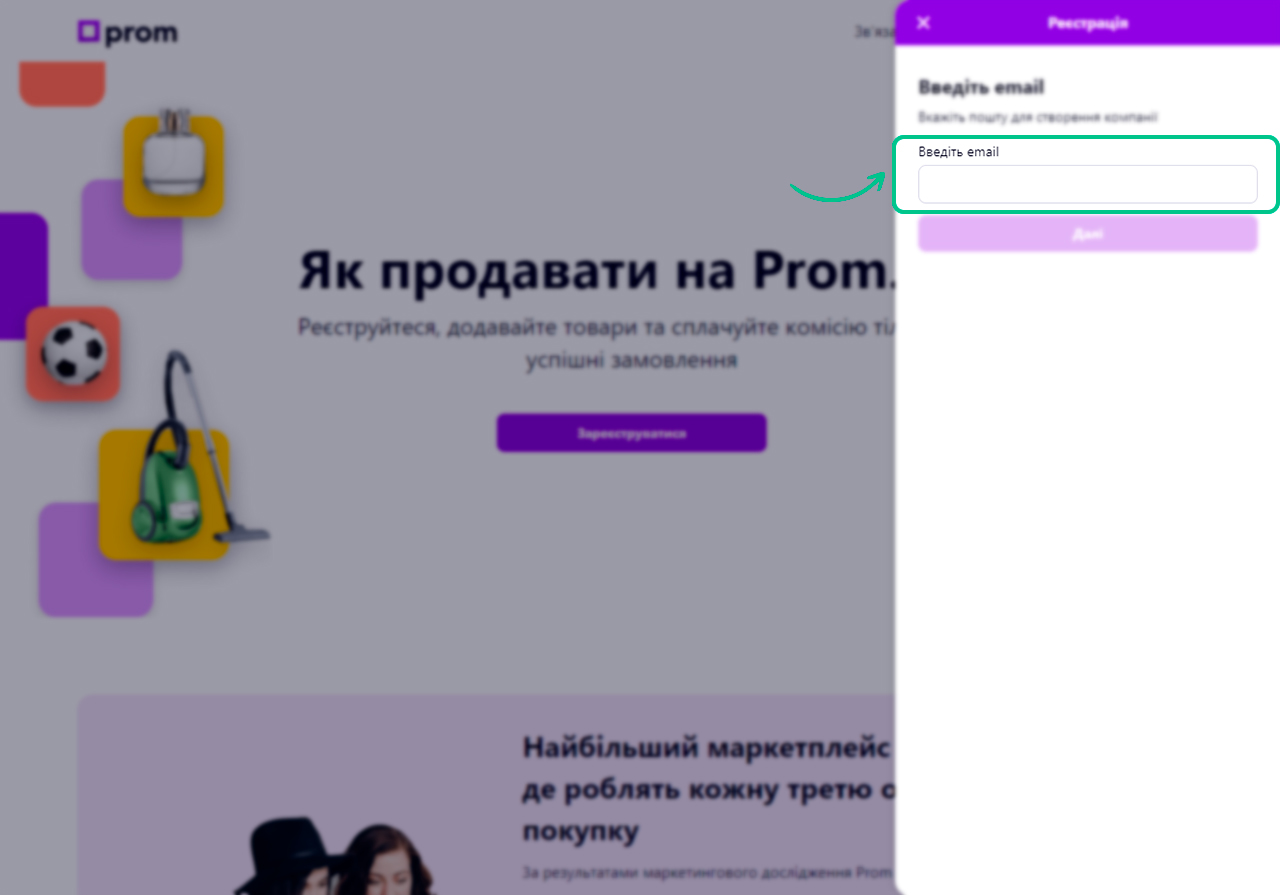
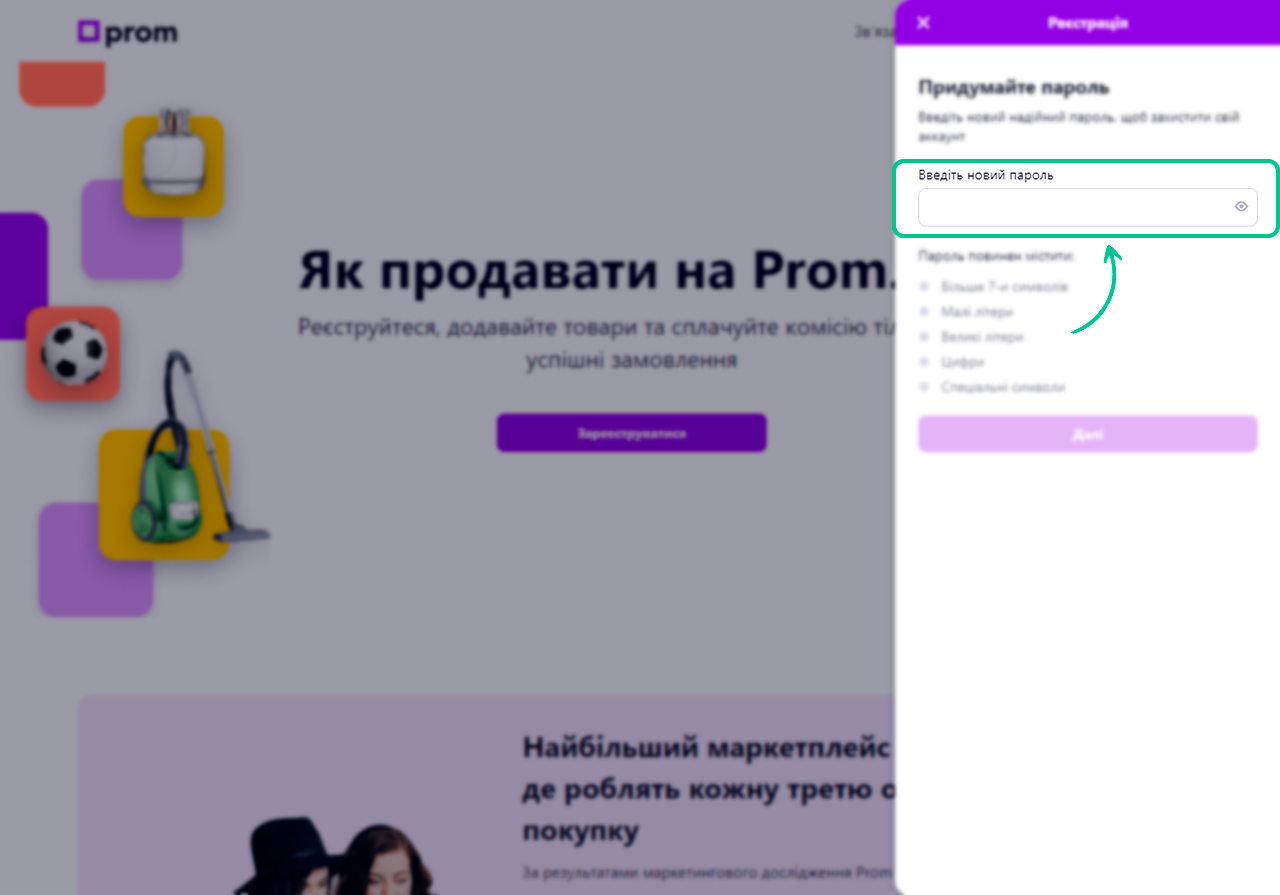
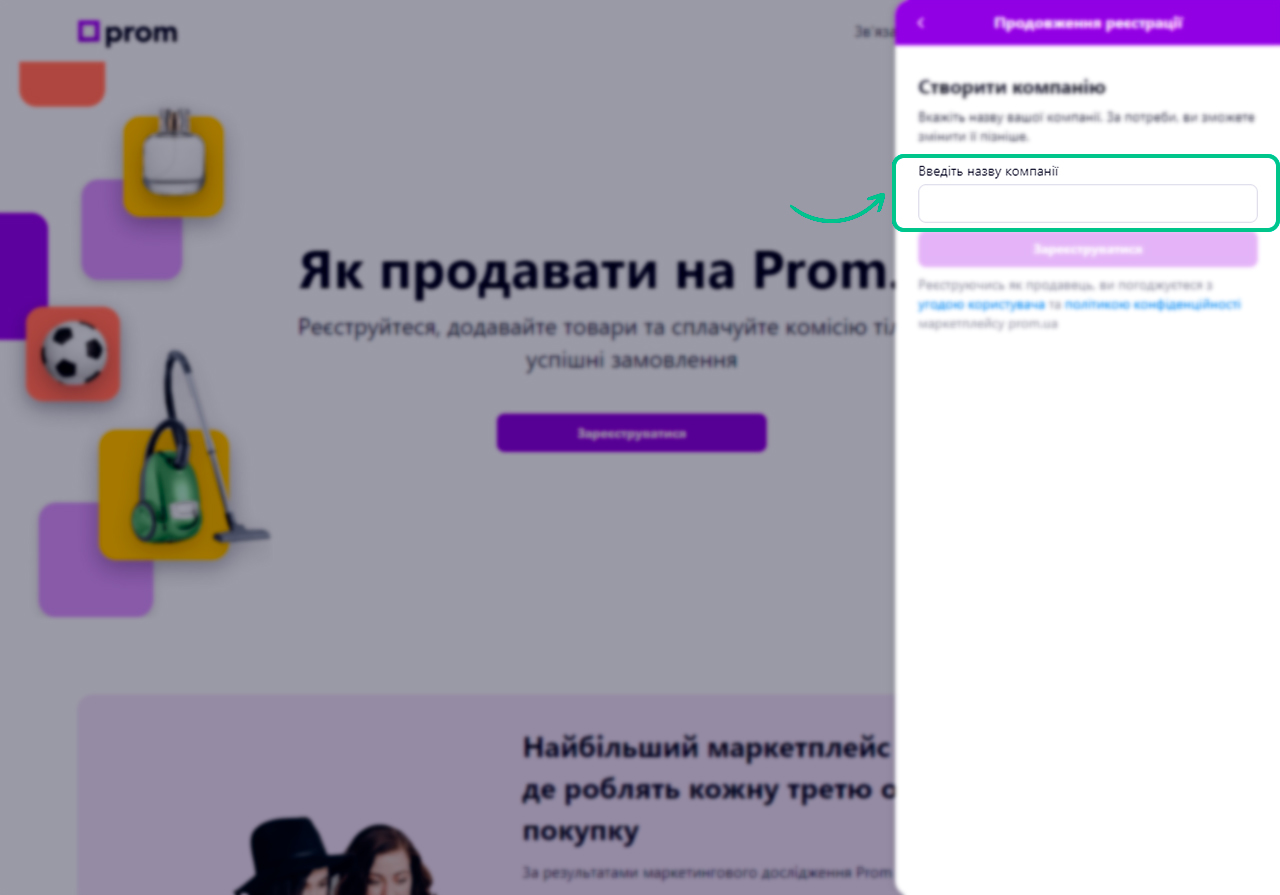
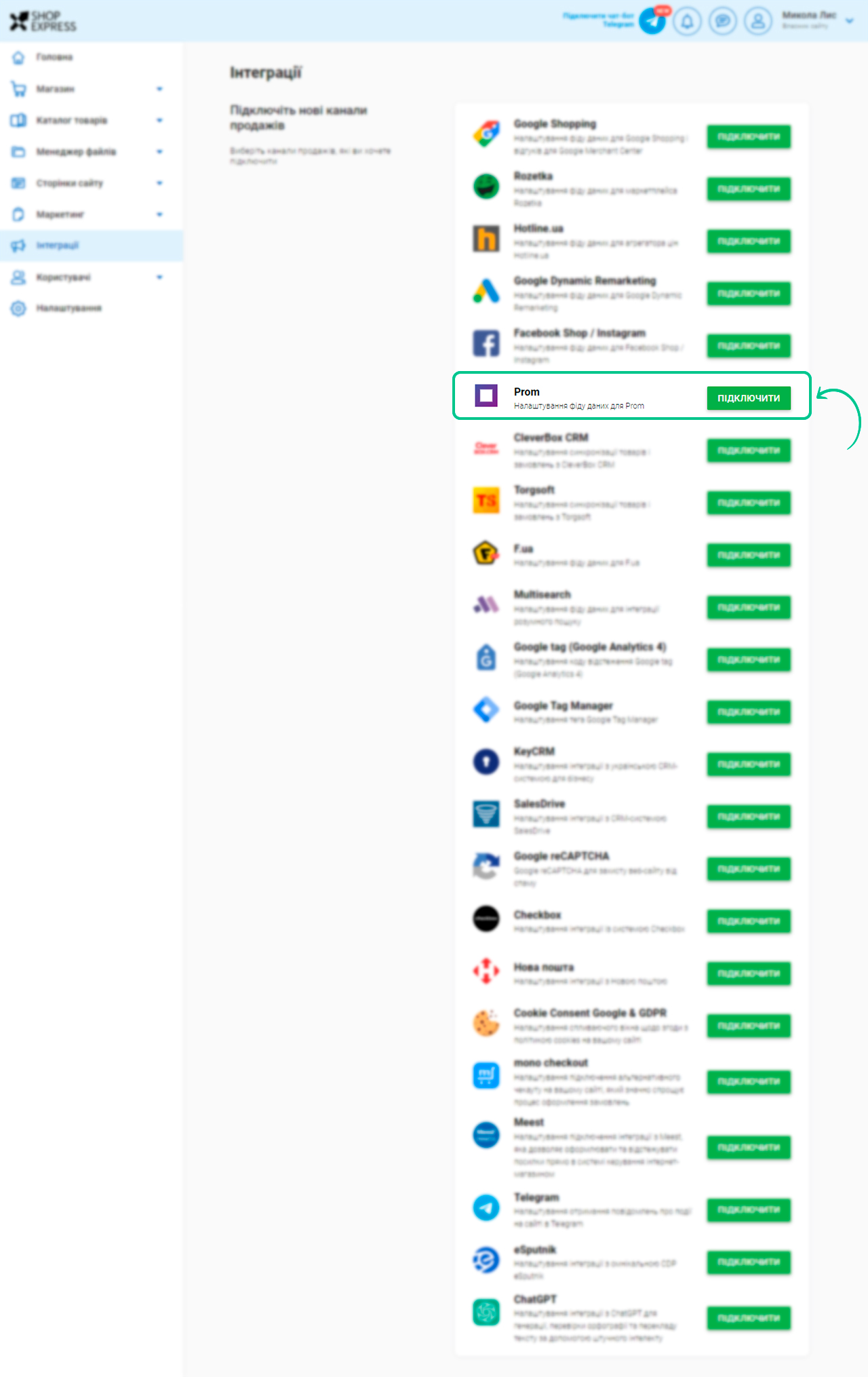
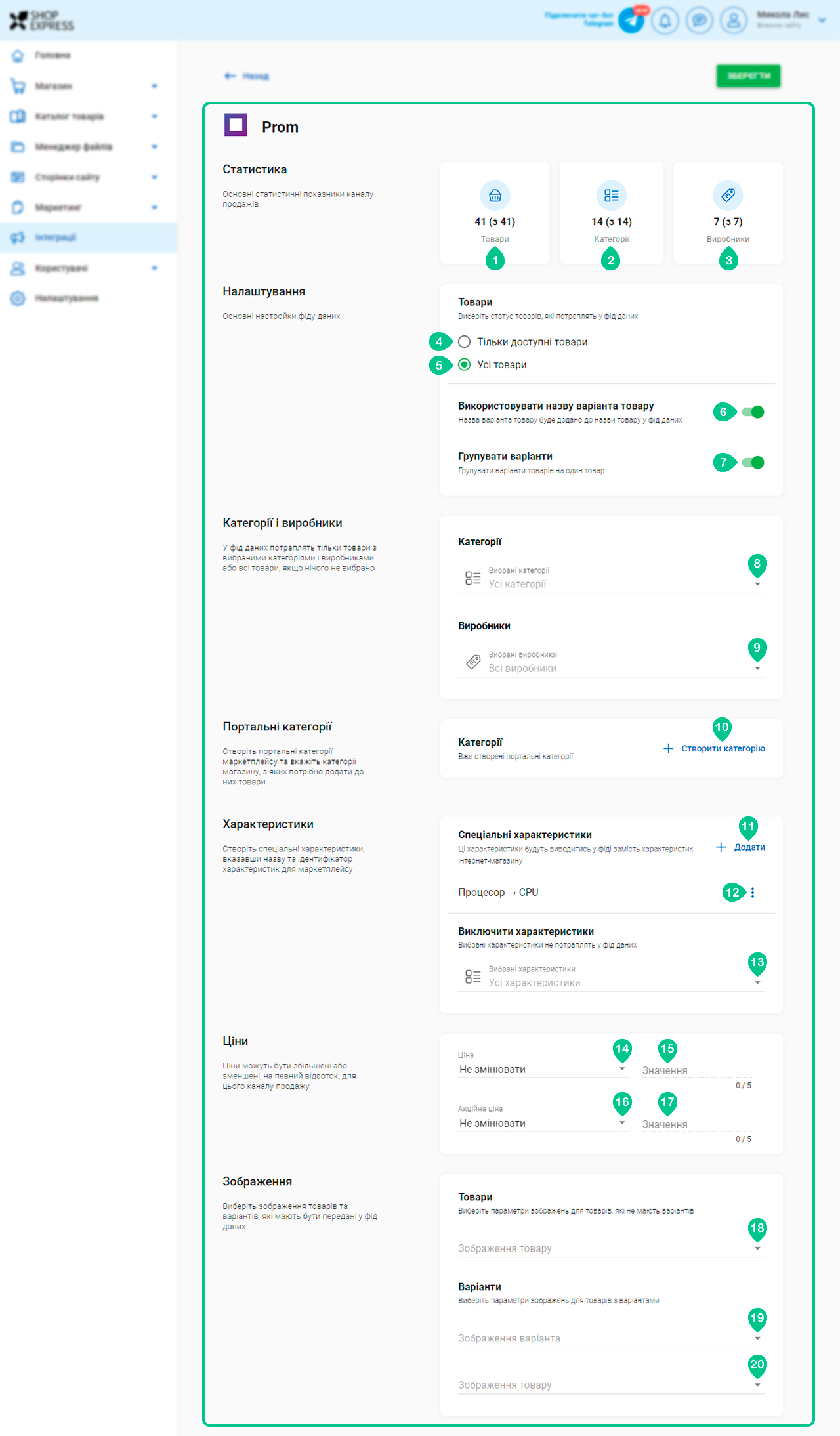

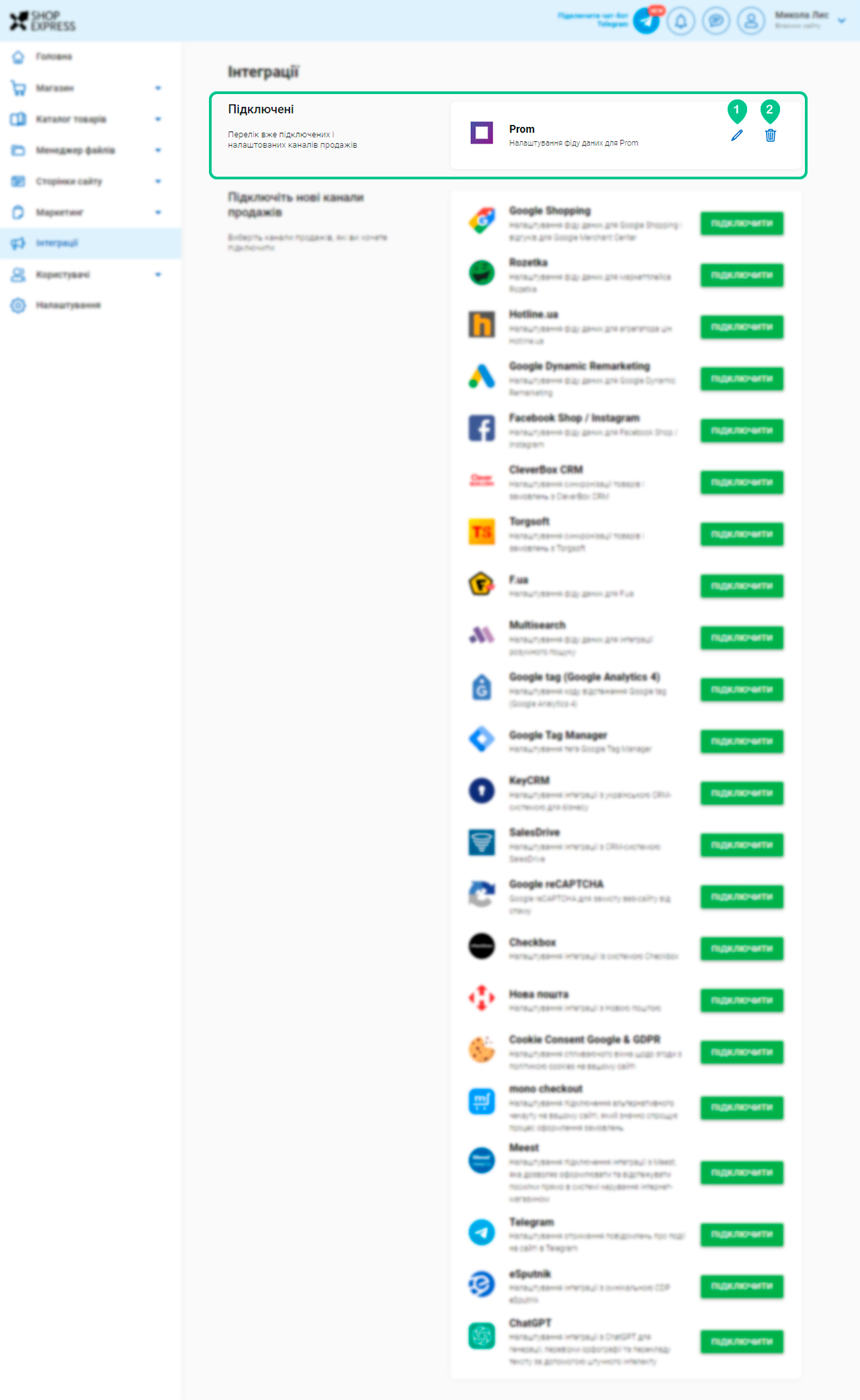
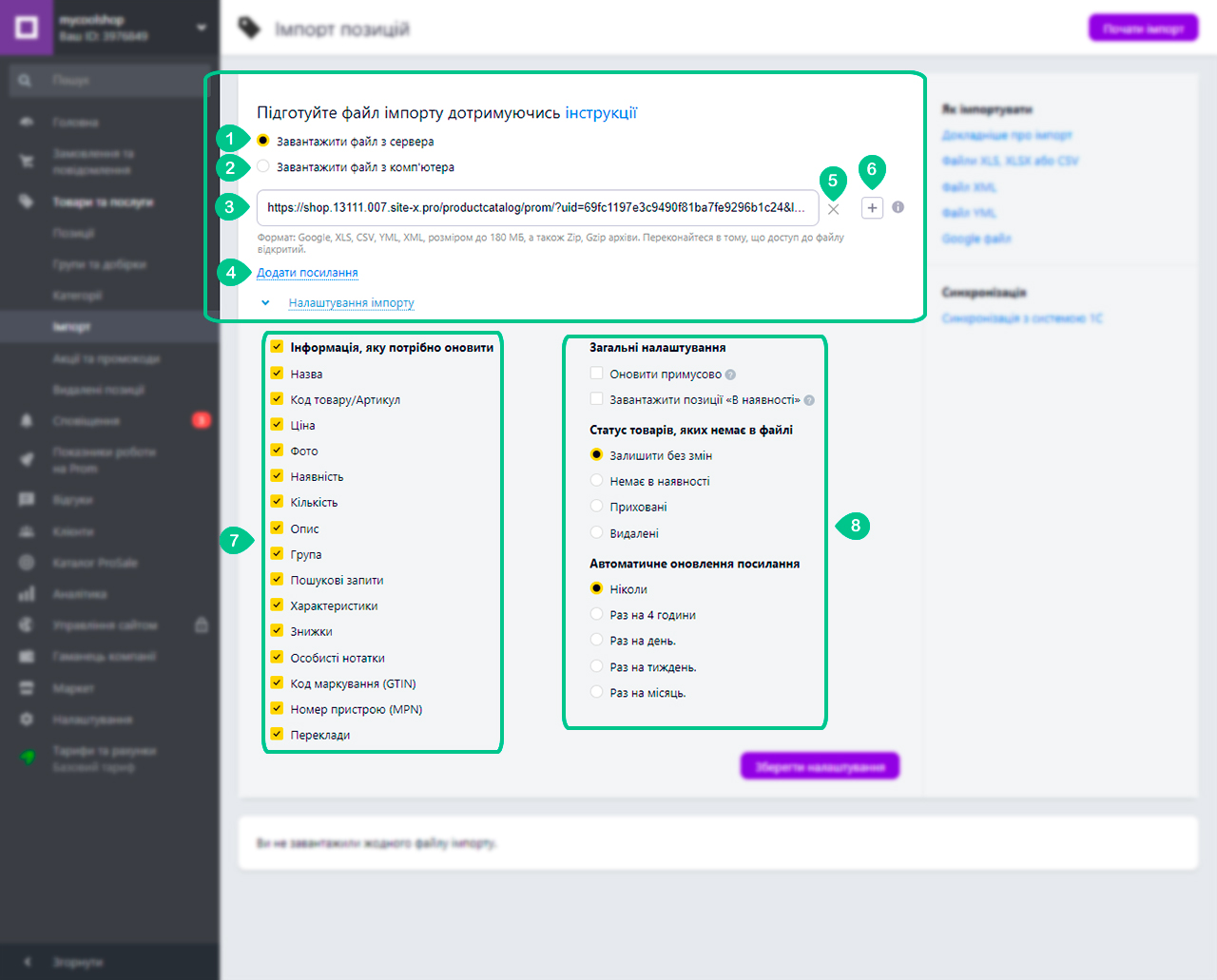
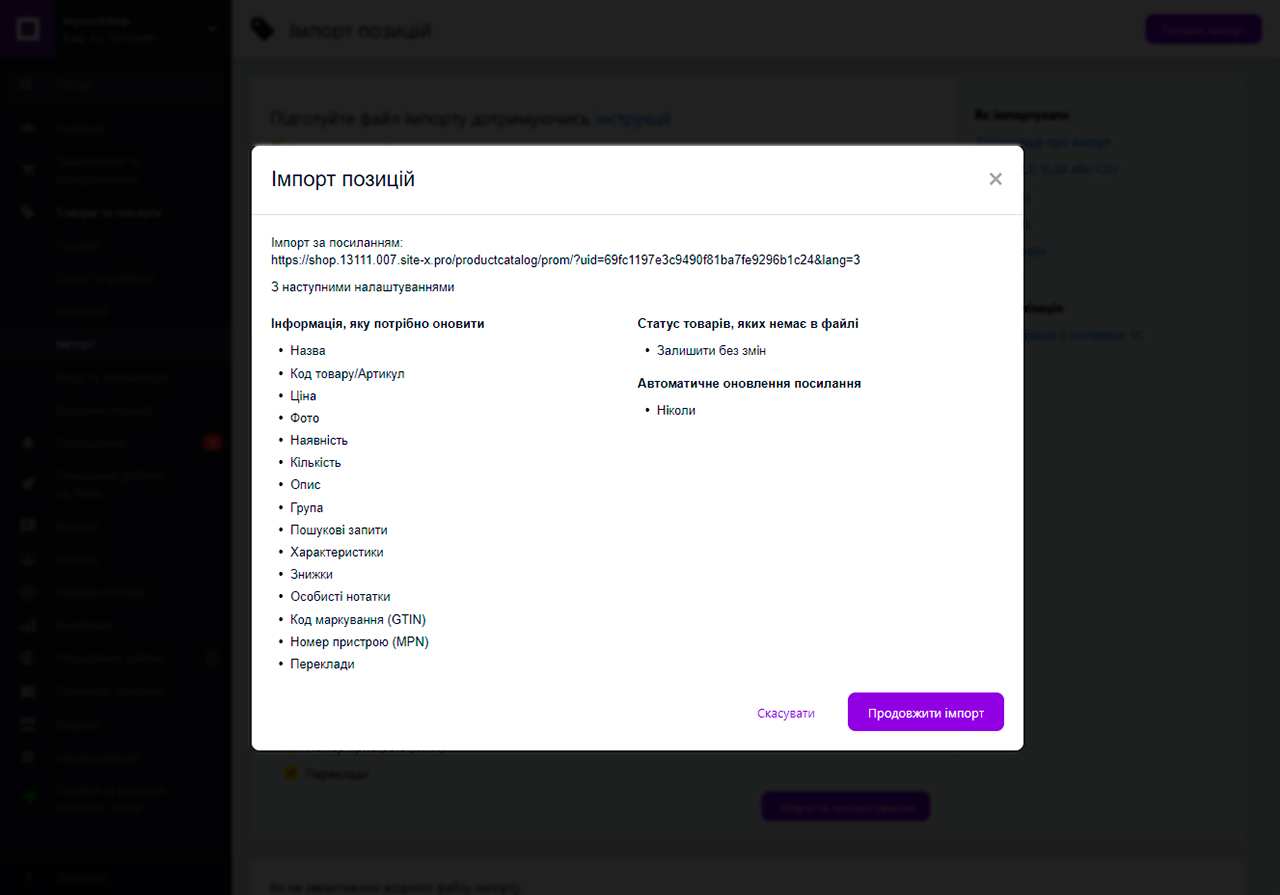
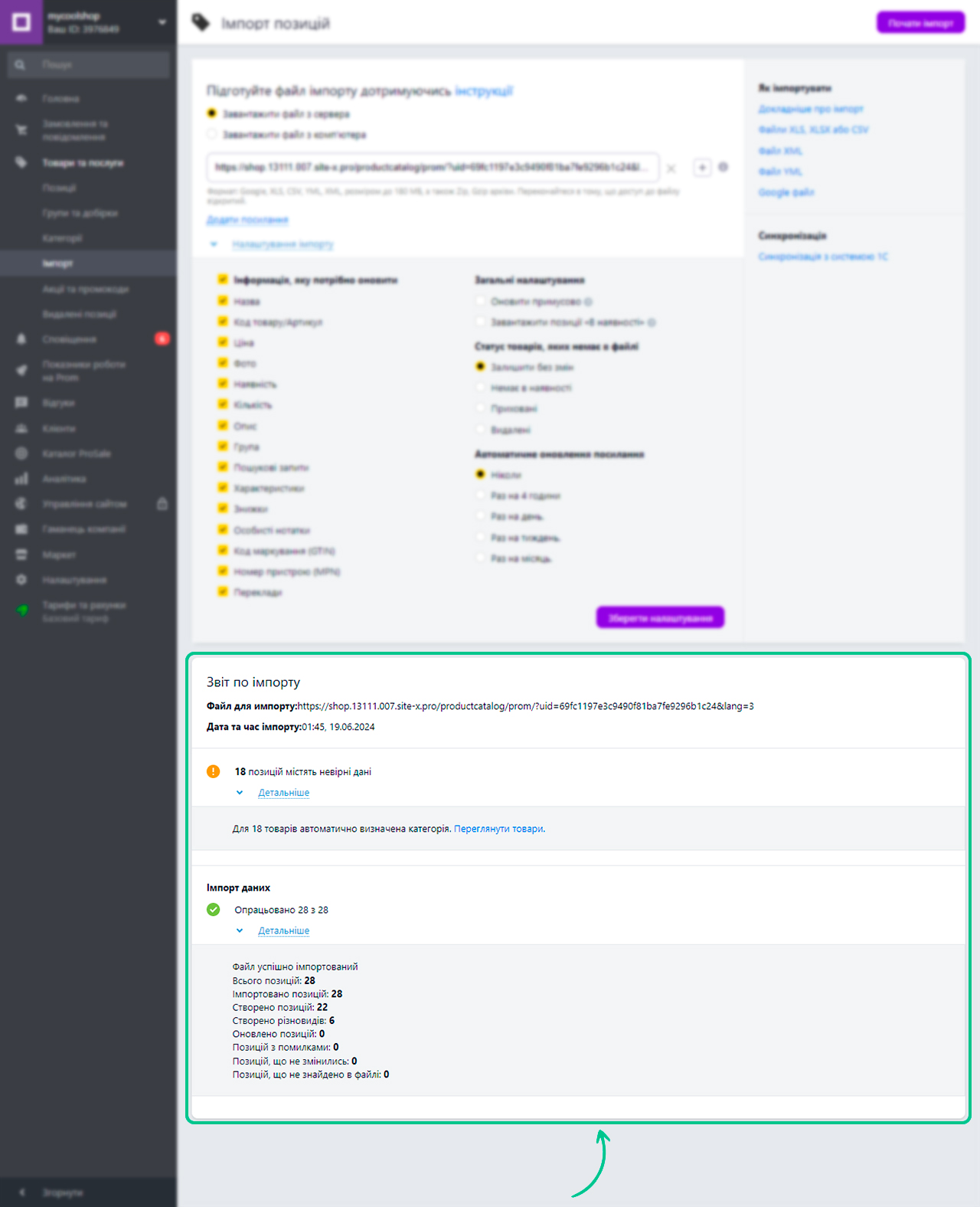
58 відгуків